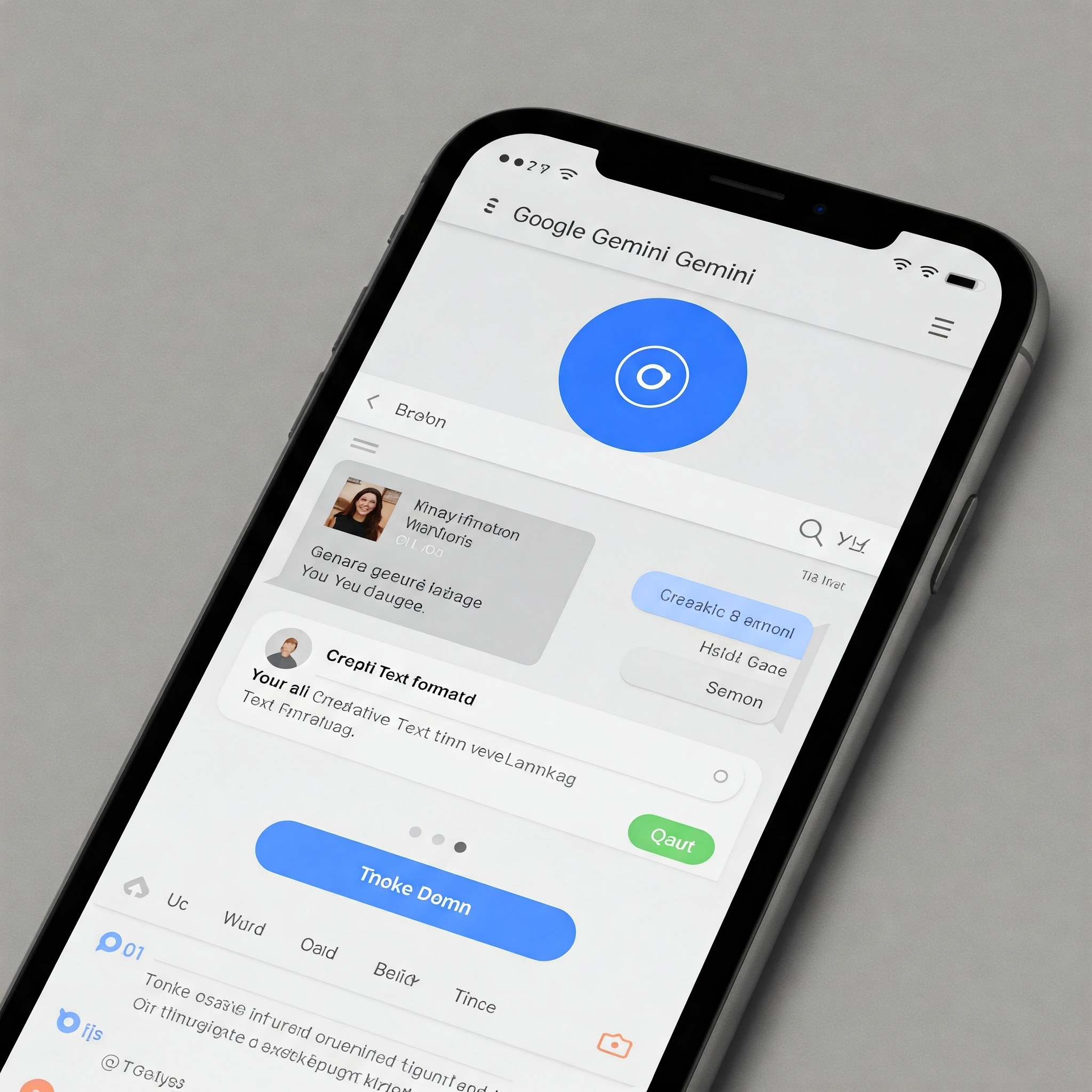Apple Intelligence
Apple Intelligenceは、iPhone 15 ProおよびiPhone 15 Pro Max以降のモデルで対応しています。これらのデバイスはA17チップを搭載しており、Apple Intelligenceの高度なAI機能を利用するために必要な性能を備えています 。
Apple Intelligenceは、iOS 18.3以降でデフォルトで有効になっており、対応デバイスでは自動的に利用可能になります 。
なお、Apple Intelligenceの一部機能(例:新しいSiriの高度な機能)は、iOS 19とともに2025年秋にリリースされる予定です。これらの機能は、iPhone 15 Pro、iPhone 16シリーズ、および将来のiPhone 17モデルで利用可能になる見込みです 。
iPhone 15 Pro以前のモデル(例:iPhone 15、iPhone 14など)では、iOS 18自体はインストール可能ですが、Apple IntelligenceのAI機能は利用できません。これらの機能を利用するには、対応するハードウェアが必要です。
iPhone XRにGoogle Geminiをインストール
近年、AI技術が急速に進化し、Googleの「Gemini」はその代表的なツールとして注目されています。しかし、「iPhone XRでGoogle Geminiを使うにはどうしたらいいの?」と疑問に思う方も多いでしょう。本記事では、初心者でも簡単にGoogle Geminiをインストールして利用する方法を詳しく解説します。
Google Geminiとは?
Google Geminiは、Googleが開発した次世代AIツールで、テキスト生成や画像解析、対話型AIなど、多機能なサービスを提供します。これにより、日常的なタスクの効率化や創造的なプロジェクトの支援が可能です。
ステップ1:Google Geminiの利用条件を確認する
まず、Google Geminiを利用するための条件を確認しましょう。
- OSのバージョン
iPhone XRがiOS 16以降にアップデートされている必要があります。- 設定アプリ → 一般 → ソフトウェア・アップデートで確認しましょう。
- Googleアカウント
Google Geminiを利用するにはGoogleアカウントが必要です。まだアカウントを持っていない場合は、Googleアカウント作成ページで作成しましょう。 - インターネット接続
安定したWi-Fi環境があるとスムーズです。
ステップ2:Google Gemini対応アプリをインストールする
Google Geminiは専用アプリではなく、Googleの複数のアプリ内で利用可能です。以下の手順でアプリをインストールしましょう。
- App Storeを開く
iPhone XRでApp Storeを起動します。 - 「Google」アプリを検索
検索バーに「Google」と入力し、公式のGoogleアプリをダウンロードします。 - 「Google Chrome」または「Google Assistant」もインストール
Geminiの機能を最大限活用するため、Google ChromeやGoogle Assistantもインストールしておきましょう。
ステップ3:Google Geminiを有効化する
アプリのインストールが完了したら、Geminiを有効化します。
- Googleアプリを起動
Googleアプリを開き、ログインします。 - 設定を確認
- 右上のプロフィールアイコンをタップ → 設定を選択。
- 「Gemini Labs」または「AI機能」を有効化。
- 利用開始
検索バーに「Gemini」と入力すると、利用可能な機能が表示されます。
ステップ4:Geminiを活用する
Google Geminiでできることはたくさんあります!
例えば:
- 質問に答える:日常の疑問に迅速に回答。
- タスクのサポート:予定の管理やメール作成を手助け。
- 創造的な作業:ブログ記事やアイデア出しのサポート。
使い方はあなた次第です!
よくある質問
Q. Google Geminiは無料で使えますか?
A. 基本的な機能は無料ですが、高度な機能には有料版が必要な場合があります。
Q. 英語以外の言語でも使えますか?
A. はい、日本語を含む多くの言語に対応しています。
まとめ
iPhone XRでGoogle Geminiを利用するのは意外と簡単です。アプリのインストールから設定まで、この記事の手順を参考にぜひ試してみてください。日常生活や仕事がより効率的で便利になることでしょう!
Google GeminiとApple Intelligenceの比較
Google Geminiの強み:
- 汎用性:
- Google Geminiは、多様なデバイスやプラットフォームで利用できるため、iPhone XRに限らず、様々な環境で活用できます。
- テキスト、音声、画像など、多様な情報処理能力に長けています。
- 情報アクセス:
- Googleの強力な検索エンジンと連携し、最新の情報に迅速にアクセスできます。
Apple Intelligenceの強み:
- Appleデバイスとの統合:
- Apple Intelligenceは、iPhone、iPad、Macなど、Apple製品との連携に特化しており、シームレスなユーザー体験を提供します。
- 特に、プライバシーを重視した設計が特徴です。
- デバイス内処理:
- 一部の処理をデバイス内で実行することで、高速な応答と高いプライバシー保護を実現します。
- パーソナルな体験:
- ユーザーの利用状況や文脈を深く理解し、よりパーソナルなアシスタント機能を提供します。
どちらが「優秀」か?
- もし、多様なデバイスでの利用や、最新情報へのアクセスを重視する場合は、Google Geminiが適しているかもしれません。
- 一方、Apple製品との連携や、高いプライバシー保護、パーソナルな体験を重視する場合は、Apple Intelligenceがより魅力的に感じるかもしれません。
結論:
- Google GeminiとApple Intelligenceは、それぞれ異なる強みを持つため、どちらか一方が他方を完全に代替できるわけではありません。
- 両者を組み合わせることで、より高度で多様なAI体験が可能になるでしょう。
Google Geminiの情報アクセス
Google Geminiの情報アクセスについて、より詳しく解説します。Geminiは、Googleの強力な検索エンジンと連携することで、広範かつ最新の情報へのアクセスを可能にしています。その特徴を以下にまとめました。
1. 最新情報の取得
- Geminiは、インターネット上の膨大な情報をリアルタイムで取得し、回答に反映させることができます。これにより、常に最新の情報に基づいた回答を提供することが可能です。
- 例えば、最新のニュース、天気予報、株価情報、イベント情報など、時間とともに変化する情報にも迅速に対応します。
2. 多様な情報源へのアクセス
- Geminiは、ウェブページ、ニュース記事、ブログ、論文、書籍など、多様な情報源から情報を収集します。
- これにより、多角的な視点からの情報提供や、より深い知識に基づいた回答が可能になります。
3. Googleサービスとの連携
- Geminiは、Google検索だけでなく、Googleマップ、YouTube、Gmailなど、他のGoogleサービスとも連携しています。
- 例えば、Googleマップと連携することで、地図情報やルート案内を提供したり、YouTubeと連携することで、動画の内容を要約したりすることができます。
4. 情報の検証と信頼性
- Geminiは、取得した情報の信頼性を評価し、より信頼性の高い情報源からの情報を提供するよう努めています。
- また、ダブルチェック機能により、信頼性の高い回答は緑色、Google上で信頼性を確認できなかった回答はオレンジ色で着色され、回答の信頼性が必要な場面で活用できます。
5. ユーザーのニーズに合わせた情報提供
- Geminiは、ユーザーの質問や指示を理解し、そのニーズに合わせた情報を提供します。
- 例えば、特定のトピックに関する情報を求める場合、関連性の高い情報源からの情報をまとめたり、特定の形式で情報を提示したりすることができます。
Geminiの情報アクセスは、常に進化しており、今後もより高度で多様な情報提供が可能になることが期待されます。